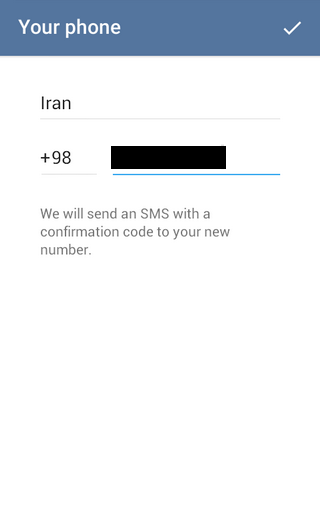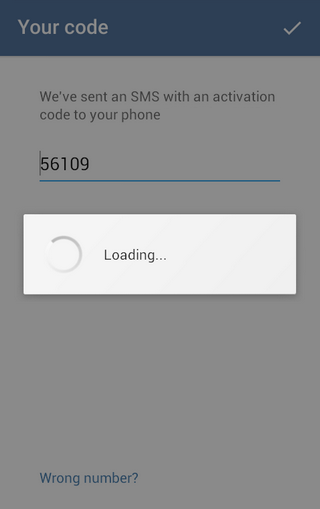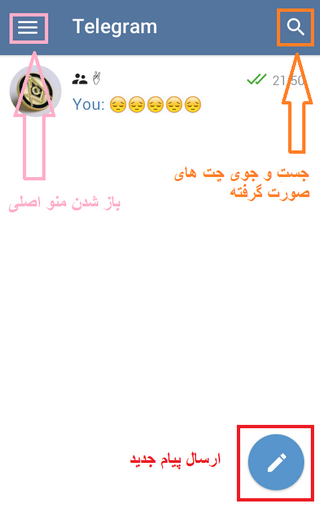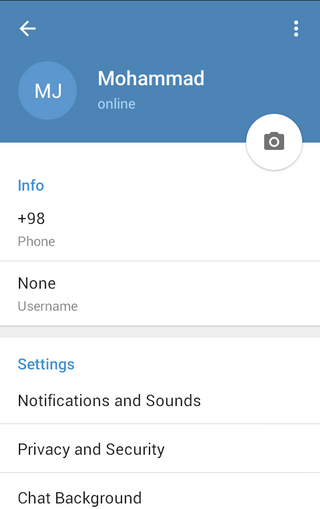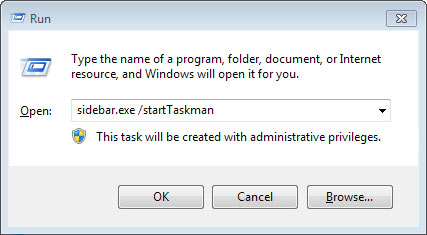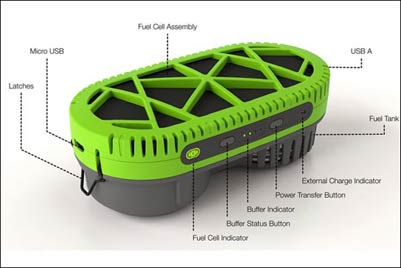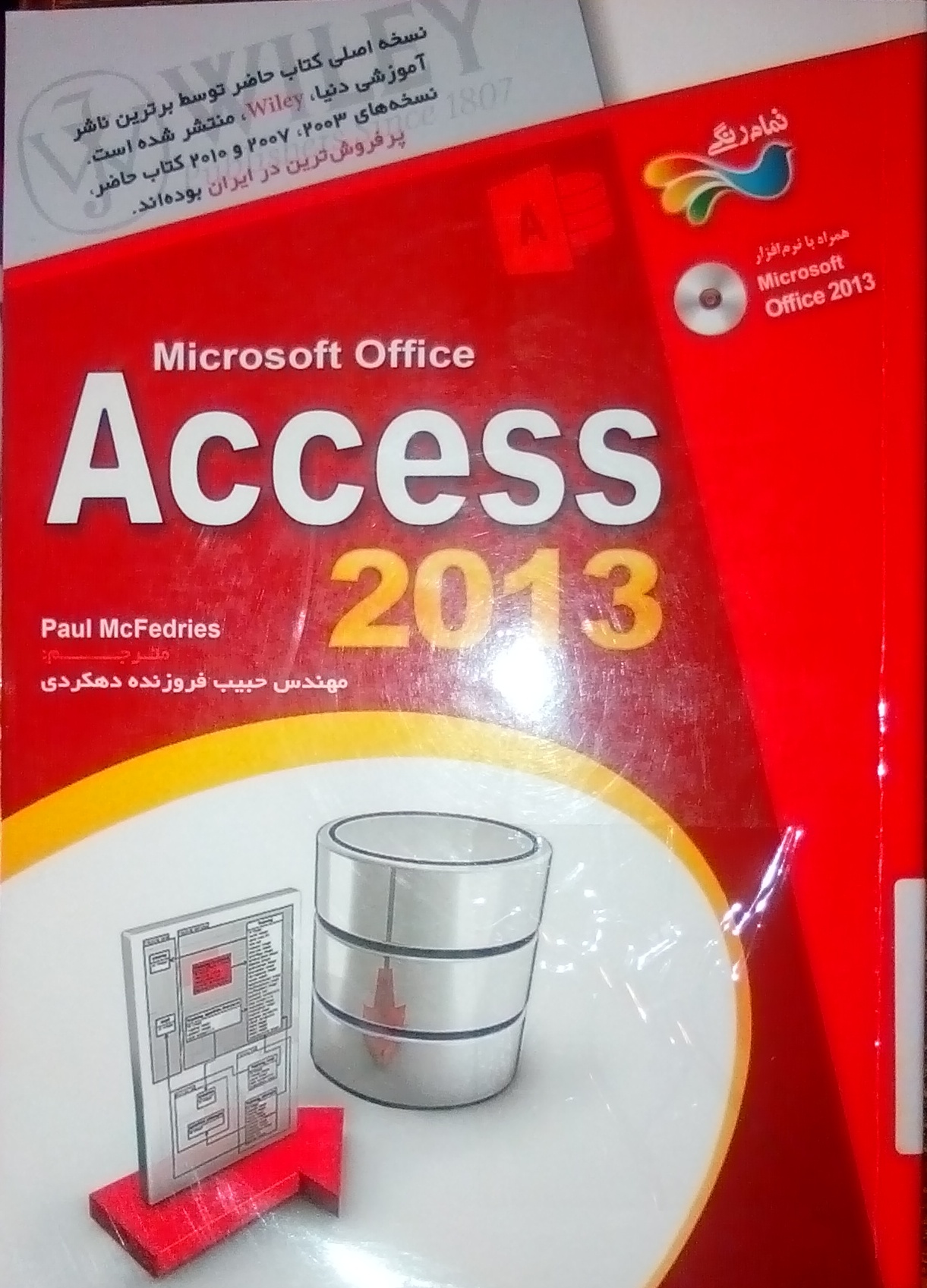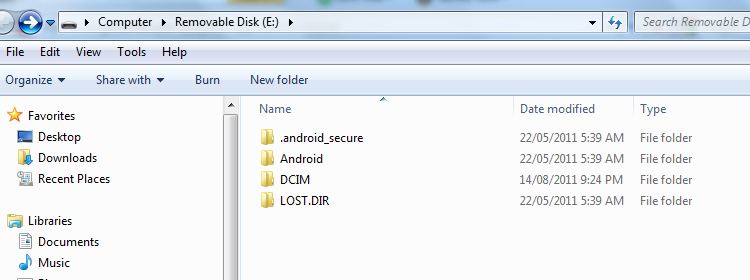آموزش کامل کار با نرم افزار تلگرام
ابتدا شما باید آخرین ورژن مسنجر تلگرام را دانلود کنید . برای دریافت از گوگل پلی روی لینک زیر بروید و اگر نتوانستید این مسنجر را در سطح اینترنت از سایت های ایرانی دانلود کنید .
دانلود آخرین نسخه تلگرام از گوگل پلی
نصب نرم افزار را پایان ادامه دهید .
به اینترنت متصل شوید .
سپس وارد نرم افزار شوید و Start Messaging را انتخاب کنید و در مرحله بعد شماره تلفن و کشور خود را وارد کنید و روی تیک بالای صفحه ضربه بزنید .
اکنون کمی صبر کنید تا نرم افزار کد فعال سازی را برای شما ارسال کند و سپس کد موردنظر را وارد و تیک بالای صفحه را بزنید . ( در ۹۹% موارد نرم افزار به صورت خودکار کد را وارد کرده و فعال می شود )
۱- علامت ذره بین برای جستجو و یافتن افرادی است که شماره موبایل آن ها را ندارید و از طریق یوزرنیم با آن ها در ارتباط هستید .
۲- قسمت قرمز رنگ مشخص شده برای ایجاد سریع یک پیام ( چه به صورت رمزنگاری و یا معمولی و … ) است :
۳- قسمت بالا گوشه سمت چپ جهت آوردن منو اصلی نرم افزار است .
– New Group : با رفتن به این بخش ، ابتدا اعضای گروه خود را از لیست مخاطبین انتخاب کنید و سپس در مرحله بعدی نام گروه را انتخاب کنید و تنظیمات را تایید کنید . حداکثر ظرفیت یک گروه در نسخه فعلی ، ۲۰۰ کاربر می باشد .
– New Secret Chat : توسط این بخش می توانید با مخاطب موردنظرتان چت خصوصی و رمزنگاری شده کنید . برای تایید این نوع چت ، شما باید از طریق این گزینه مخاطب را انتخاب کنید و هنگامی که او آنلاین شد ، ارتباط میان شما برقرار می شود . چت رمزنگاری شده امنیت پیام شما را بالا می برد و حریم خصوصی شما نیز در آن رعایت می شود .
– New Broadcast List : در این بخش می توانید یک لیست از مخاطبین موردعلاقه خود یا کسانی که با آنان ارتباط بیش تری دارید ، ایجاد کنید .
– Contacts : در این بخش شما می توانید به تمام مخاطبین گوشی خود یعنی کسانی که تلگرام دارند و کسانی که تلگرام را ندارند را به صورت دسته بندی شده براساس حروف الفبا ببینید و حتی به کسانی که تلگرام را نصب نکرده اند پیغام دعوت ارسال کنید .
– هم چنین می توانید از طریق گزینه Invite Friends دوستان خود را برای حضور در تلگرام دعوت کنید .
– Settings : این بخش برای تنظیمات شخصی تلگرام است ؛ بنابراین ما توضیحاتی درباره ی کار با قسمت Settings به شما می دهیم :
— برای انتخاب نام کاربری کافیست از بخش Settings روی گزینه Username بروید و نام کاربری تاکنون ثبت نشده ای را با ترکیب اعداد و حروف انگلیسی بسازید . سپس تیک بالای صفحه گوشیتان را لمس کنید .
— برای تغییر زبان نرم افزار ، از قسمت Settings به بخش Language بروید و زبان موردنظر خود را انتخاب کنید . در ورژن های فعلی Telegram زبان فارسی وجود ندارد .
— برای تغییر زنگ پیام تلگرام از بخش Settings به قسمت Notifications and Sounds بروید و صدای موردنظر خود را که هنگام دریافت اس ام اس بلند می شود ، انتخاب کنید .
— برای بلاک کردن شماره مزاحمان در تلگرام کافیست از بخش Settings به قسمت Privacy and Security و از آنجا به بخش Blocked Users رفته و روی علامت + گوشه صفحه ضربه زده و کاربر موردنظر خود را بلاک کنید . برای Unblock ( خارج کردن از بلاک ) کافیست انگشت خود را روی نام کاربر بلاک شده نگه دارید و سپس گزینه Unblock را که ظاهر می شود انتخاب نمایید .
— برای تغییر پس زمینه چت هایتان کافیست از بخش Settings به قسمت Chat Background بروید و تصویر موردنظرتان را انتخاب کنید . انتخاب تصویر بکگراند از گالری گوشی شما نیز ممکن است .
— در قسمت Automatic Media Download از بخش Settings ، شما می توانید به مسنجر Telegram فرمان دهید تا فقط با اتصال به وای فای ویدئوهای اشتراکی ،عکس ها و صداها را دانلود کند و با اتصال از طریق Mobile Data هیچگونه ویدئو ، صدا و تصویری دانلود نشود که این گزینه در افزایش سرعت دریافت اطلاعات تاثیر فوق العاده ای دارد . پس آن را مطابق میلتان برای اتصال WiFi یا ۳G تنظیم کنید .
— برای این که تصاویر و ویدئو هایتان در گالری موبایلتان ذخیره شود ، از بخش Settings گزینه Save To Gallery را پیدا کنید و آن را فعال کنید .
— برای تغییر اندازه فونت پیام هایی که برایتان نمایش داده می شود کافیست از قسمت Settings به بخش Messages Text Size بروید و اندازه آن را مشخص نمایید .
حذف کامل اکانت تلگرام ) برای حذف اکانت تلگرام کافیست به آدرس https://my.telegram.org/deactivate رفته و شماره موبایل خود را ( ۹۸۰۹XXXXXXXXX+ ) وارد کنید و روی Next کلیک کنید . در همین لحظه پیامی به تلگرام شما فرستاده می شود که حاوی یک پسورد است . اکنون کافیست پسوردی را که دریافت کرده اید در قسمت Passwords وارد کرده و روی Sign In کلیک کنید . اکنون در به صفحه ای منتقل می شوید که در آن علت حذف اکانت تلگرام از شما پرسیده می شود . کافیست در بخش ? Why are you leaving عبارت I don’t use Telegram sometimes را وارد کرده و روی گزینه Done کلیک کنید . حالا یک سوال از شما پرسیده می شود که باید گزینه Yes ,delete my account را انتخاب کنید . ( در صورتی که از حذف اکانت خود منصرف شدید گزینه ی دیگری را انتخاب کنید زیرا تمام اطلاعات شما بعد از حذف از بین خواهد رفت ) . اکنون اکانت و سابقه فعالیت شما در تلگرام پاک خواهد شد .
مخفی کردن حالت آنلاین بودن شما ) برای این که حالت آخرین وضعیت آنلاین بودن خود را مخفی کنید کافیست به قسمت Settings و سپس Privacy and Security رفته و روی گزینه Last Seen ضربه زده و سپس گزینه های Everybody ( نمایش آنلاین بودن شما برای همه ) یا My Contacts ( نمایش آنلاین بودن شما برای مخاطبانتان ) یا Nobody ( مخفی کردن وضعیت آنلاین بودن شما از همه ) را انتخاب کنید .
همچنین می توانید از قسمت Never Share With کاربرانی را که می خواهید از وضعیت شما با خبر نشوند را انتخاب کنید . ( یعنی اگر وضعیت آنلاین بودنتان برای همه فعال باشد می توانید از طریق این قسمت وضعیت خود را از دید برخی مخاطبانتان پنهان کنید هرچند که این مورد را چندان توصیه نمی کنم و بهترین گزینه برای مخفی شدن از نظر من همان Nobody است ) .
آموزش حذف یک مخاطب یا Contact ) برای پاک کردن مخاطب مورد نظر ابتدا مخاطب را بلاک کنید . سپس در همان صفحه Blocked users روی مخاطب بلاک شده خود بزنید سپس هنگامی که اطلاعات شخصی مخاطب باز شد روی علامت سه نقطه در بالای سمت راست صفحه ضربه زده و سپس Delete را بزنید تا مخاطب برای همیشه از فرند های شما حذف شود …..
نکته : کسانی که مشکل هنگ ، لودینگ با سرعت پایین ، فرستاده نشدن کد تایید ، نصب نشدن نرم افزار ، کانکتینگ و … را دارند تلگرام را دارند ، کافیست یک بار اکانت خود را به روش توضیح داده شده حذف کنید سپس به قسمت حذف برنامه های گوشی خود رفته و Telegram را انتخاب کنید . اکنون یک بار گزینه Clear Data را انتخاب و سپس نرم افزار را حذف کنید . اکنون آخرین ورژن تلگرام را دانلود نموده و دوباره اکانت جدید بسازید . با انجام این مراحل مشکلات ۹۹% کاربران حل شده است …